Tässä on mielenkiintoinen kysymys yhdeltä lukijamme:
Minulla on vähän ohjelmia asennettuna kannettavaan tietokoneeseeni, jossa on Windows 10 -käyttöjärjestelmä. Haluan nopeuttaa kannettavan tietokoneeni käynnistystä. Ajattelin minimoida käynnistyksen aikana käytettävien sovellusten määrän. Ihannetapauksessa haluaisin käynnistää automaattisesti vain jotkin näistä sovelluksistani aina kun käynnistän sen, kuten virustorjunnan, Microsoft Teamsin ja Zoomin . Toivon, että meillä on tapa saavuttaa se. Onko vinkkejä ja temppuja vain tiettyjen sovellusten sallimiseen oletuksena?
Kiitos tästä kysymyksestä. Windows tarjoaa useita tapoja käynnistää sovelluksia/ohjelmia käynnistyksen yhteydessä. Tässä lyhyessä opetusohjelmassa esittelemme nämä menetelmät.
Ohjelmien asettaminen käynnistymään käynnistyksen yhteydessä
Tapa 1: Asetusten kautta
- Napsauta tehtäväpalkissa Käynnistä (Windows) -kuvaketta (tai Windows-näppäintä), mene eteenpäin ja kirjoita Startup Apps.
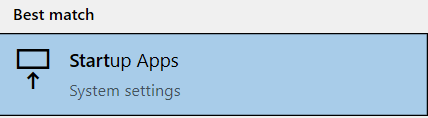
- Vieritä ja valitse sovelluksen nimi luettelosta ja käynnistä se avataksesi sen alussa.
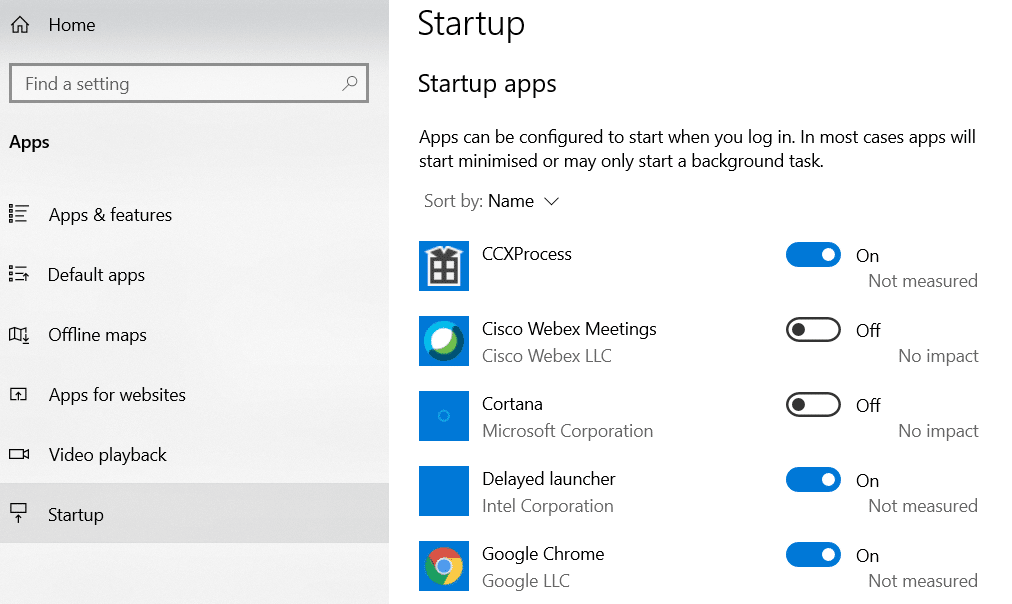
Tapa 2: Tehtävienhallinnan kautta
- Napsauta tehtäväpalkkia hiiren kakkospainikkeella ja valitse Tehtävienhallinta .
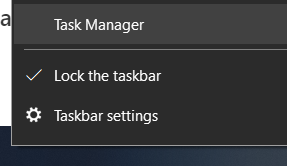
- Napsauta Käynnistys ja napsauta hiiren kakkospainikkeella sovelluksen nimeä ja valitse Ota käyttöön avataksesi sovelluksen alussa.
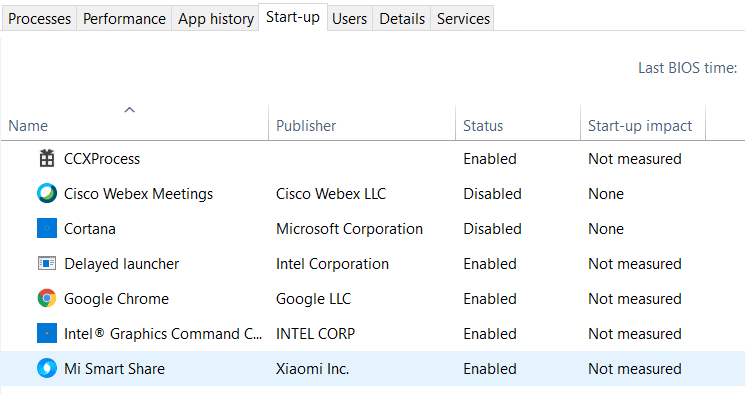
Tapa 3: Aseta sovelluksen pikakuvaketiedosto Käynnistys-kansioon
Jos haluat määrittää ohjelman käynnistymään käynnistyksen yhteydessä, meidän on ensin löydettävä ohjelman tiedostopolku.
- Napsauta Käynnistä- tai Windows-näppäintä ja etsi sovelluksen nimi.
- Kuvakaappaus tarjoaa esimerkin Zoom - sovelluksen asettamisesta käynnistymään, kun kone käynnistyy.
- Napsauta sovellustasi hiiren kakkospainikkeella ja valitse Avaa tiedoston sijainti .
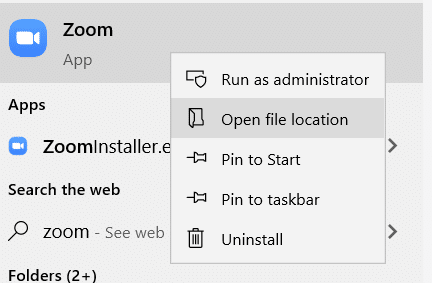
- Kopioi ohjelmatiedosto polusta.
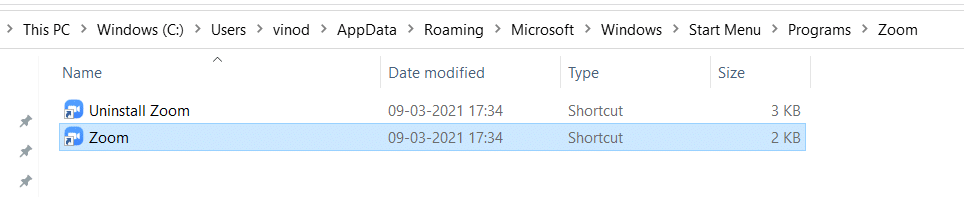
Tapa 4: Aseta ohjelman pikakuvake Käynnistys-kansioon
Sijoitamme kopioidun ohjelmatiedoston Windows 10:n polun alle.
- Paina Windows-näppäintä + R samanaikaisesti ja kirjoita Suorita haku -ruutuun shell:startup .
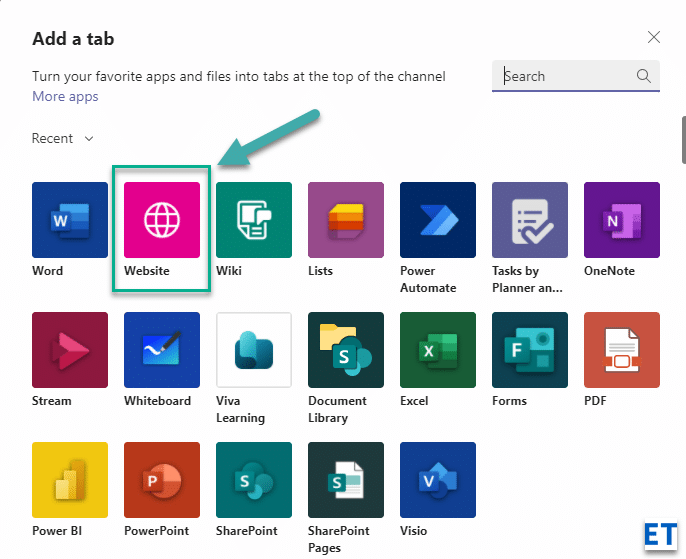
- Liitä avatussa tiedostonhallinnassa tähän polkuun kopioitu ohjelmatiedosto.

- Käynnistä kone uudelleen testataksesi tämän. Noudata samoja vaiheita avataksesi minkä tahansa ohjelman alussa.
![Xbox 360 -emulaattorit Windows PC:lle asennetaan vuonna 2022 – [10 PARHAAT POINTA] Xbox 360 -emulaattorit Windows PC:lle asennetaan vuonna 2022 – [10 PARHAAT POINTA]](https://img2.luckytemplates.com/resources1/images2/image-9170-0408151140240.png)
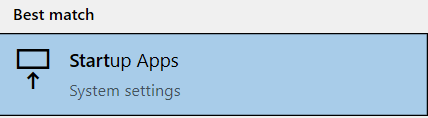
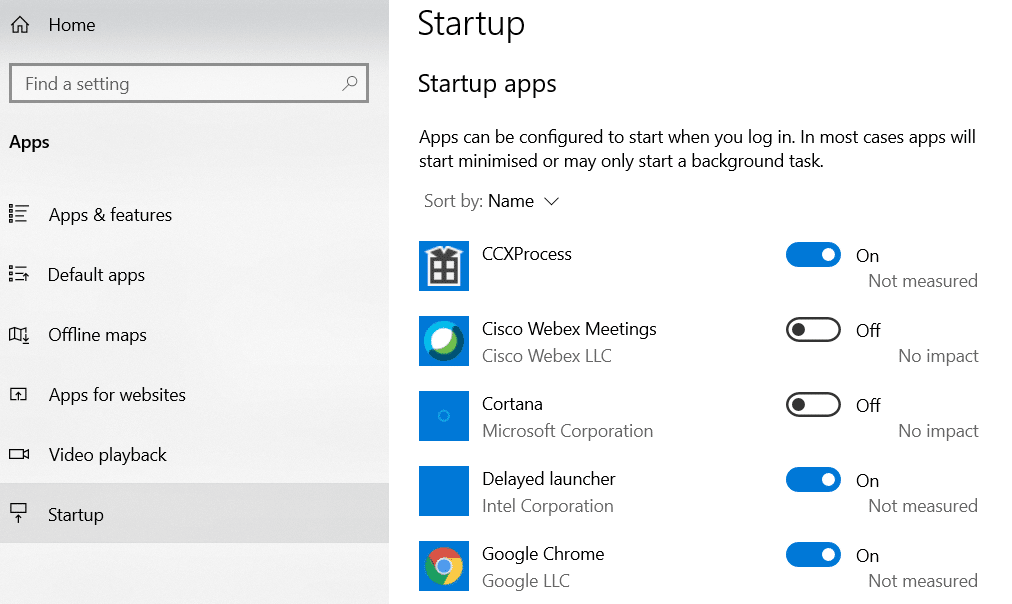
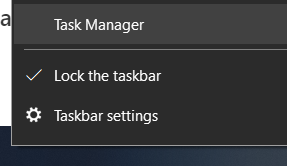
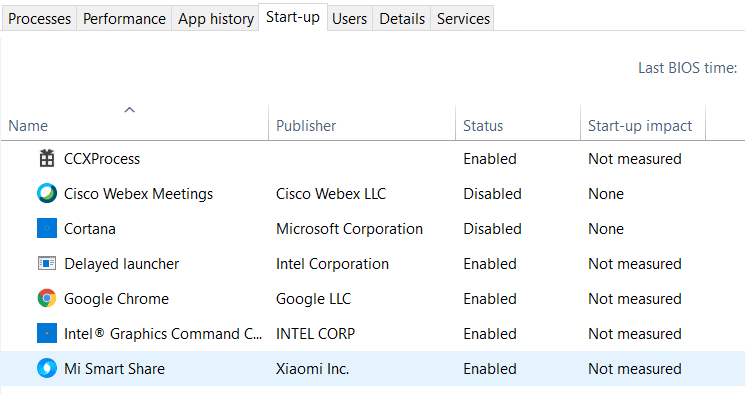
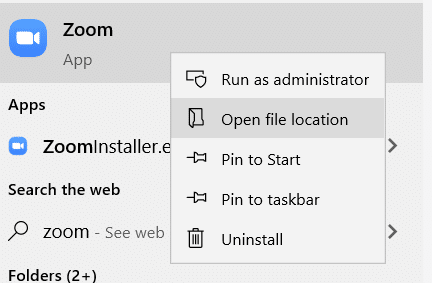
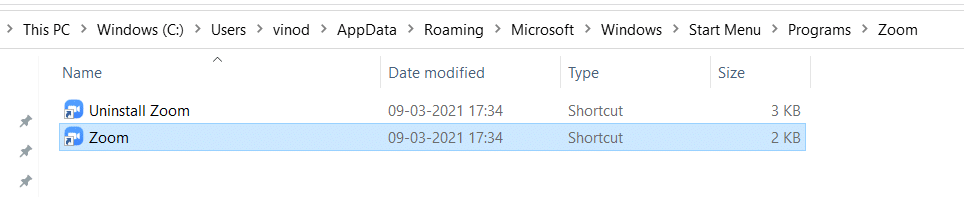
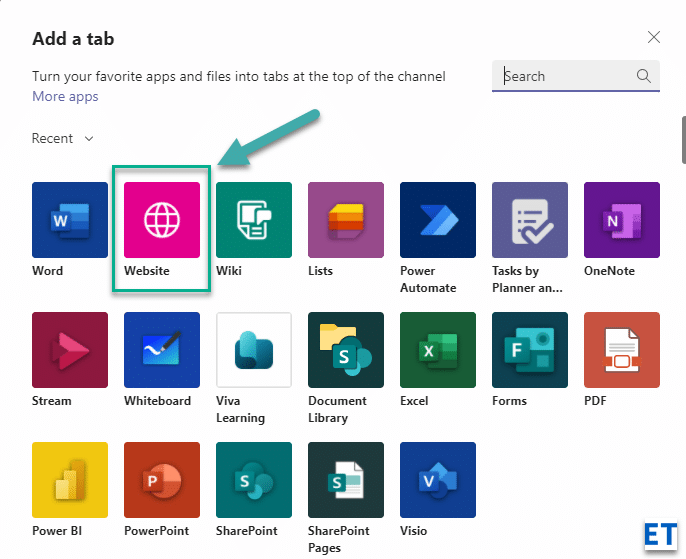

![[100 % ratkaistu] Kuinka korjata Error Printing -viesti Windows 10:ssä? [100 % ratkaistu] Kuinka korjata Error Printing -viesti Windows 10:ssä?](https://img2.luckytemplates.com/resources1/images2/image-9322-0408150406327.png)




![KORJAATTU: Tulostin on virhetilassa [HP, Canon, Epson, Zebra & Brother] KORJAATTU: Tulostin on virhetilassa [HP, Canon, Epson, Zebra & Brother]](https://img2.luckytemplates.com/resources1/images2/image-1874-0408150757336.png)

![Kuinka korjata Xbox-sovellus, joka ei avaudu Windows 10:ssä [PIKAOPAS] Kuinka korjata Xbox-sovellus, joka ei avaudu Windows 10:ssä [PIKAOPAS]](https://img2.luckytemplates.com/resources1/images2/image-7896-0408150400865.png)
